เมื่อคุณต้องการดาวน์โหลดซอฟต์แวร์มากเกินไปและมีความต้องการเครื่องมือจัดการการดาวน์โหลดที่มีประโยชน์ใช้งานง่ายและมีประสิทธิภาพ Ubuntu สนับสนุนเครื่องมือจัดการการดาวน์โหลดที่หลากหลาย ตัวเลือกของตัวจัดการดาวน์โหลดขึ้นอยู่กับความต้องการของคุณเราได้ตรวจสอบเครื่องมือสำคัญสองอย่างดังต่อไปนี้
Gwget
Gwget เป็นตัวจัดการดาวน์โหลดแบบกราฟิกที่ใช้งานง่ายสำหรับ Gnome โดยทั่วไปจะใช้เครื่องมือบรรทัดคำสั่ง "wget" ที่ด้านหลัง มันมีอินเตอร์เฟซที่ใช้งานง่ายมากในการจัดการการดาวน์โหลดของคุณ
หากต้องการติดตั้งให้ไปที่ แอปพลิเคชั่น> เพิ่ม / ลบ.

จากรายการโปรแกรมให้เลือก Gwget แล้วคลิก ใช้การเปลี่ยนแปลง.

เมื่อการติดตั้งเสร็จสมบูรณ์ให้เปิดจาก แอปพลิเคชั่น> อินเทอร์เน็ต> Gwget Download Manager.
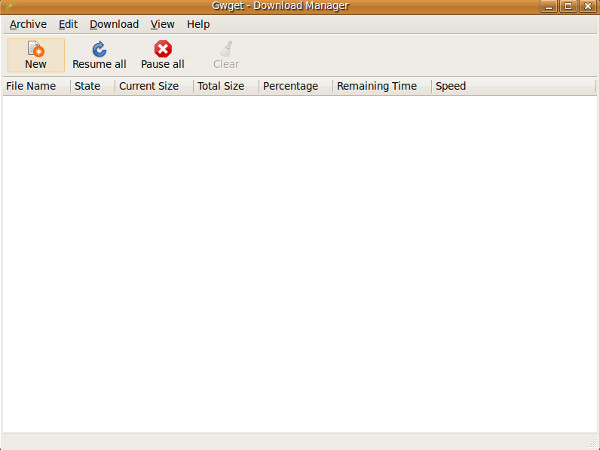
ตอนนี้ให้สำรวจในรายละเอียดบางอย่าง คุณสามารถเริ่มการดาวน์โหลดใหม่โดยใช้อย่างใดอย่างหนึ่ง ใหม่ ตัวเลือกหรือจาก เอกสารเก่า> ใหม่. ป้อน URL และเลือกตำแหน่งที่จะบันทึกไฟล์

คลิก ตกลง และมันจะกลายเป็นส่วนหนึ่งของคิวการดาวน์โหลดและ Gwget จะเริ่มดาวน์โหลด มันแสดงให้เห็นถึงสถานะการดาวน์โหลดขนาดปัจจุบันขนาดโดยรวมร้อยละของการดาวน์โหลดเสร็จสิ้นเวลาที่เหลือและความเร็วในการดาวน์โหลด
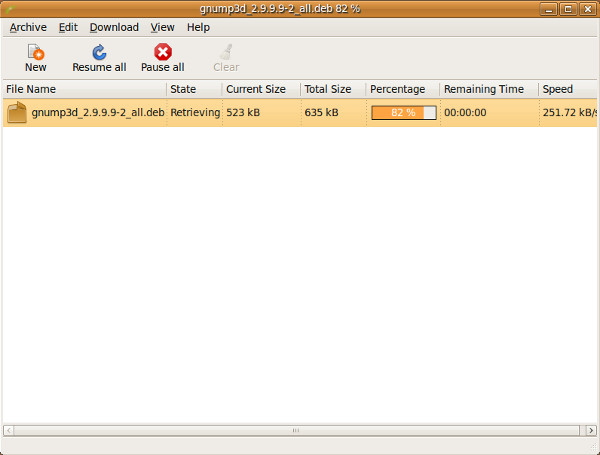
คุณสามารถหยุดชั่วคราวและดำเนินการดาวน์โหลดต่อได้โดยง่าย หยุดทั้งหมด และ ดำเนินการต่อทั้งหมด ตัวเลือก. หากต้องการปรับแต่งการตั้งค่าของ Gwget ให้ไปที่ แก้ไข> การตั้งค่า เพื่อเปิดกล่องโต้ตอบการตั้งค่า

การตั้งค่า ให้คุณกำหนดเส้นทางการดาวน์โหลดเริ่มต้น จำกัด ความเร็วในการดาวน์โหลดจำนวน จำกัด ของการดาวน์โหลดพร้อมกันเป็นต้น
Multiget
Multiget เป็นตัวจัดการดาวน์โหลดข้ามแพลตฟอร์มที่ทำงานบน Windows, Linux และ Mac รองรับฟีเจอร์มัลติเธรดซึ่งเป็นสาเหตุที่ทำให้เร็วกว่าเมื่อเทียบกับเครื่องมือจัดการดาวน์โหลดอื่น ๆ หากต้องการติดตั้งใน Ubuntu ให้เปิด เพิ่ม / ลบ หน้าต่างดังกล่าวข้างต้นค้นหา MultiGet จากรายการโปรแกรมและคลิก ใช้การเปลี่ยนแปลง.

หลังจากการติดตั้งเสร็จสมบูรณ์คุณสามารถโหลดได้ แอปพลิเคชั่น> อินเทอร์เน็ต> MultiGet

คุณสามารถเพิ่มการดาวน์โหลดใหม่ได้จาก เพิ่มงาน ตัวเลือกหรือจาก งาน> ใหม่. ป้อน URL เลือกตำแหน่งดาวน์โหลดแล้วคลิก ตกลง .

คุณจะสามารถดูความคืบหน้าของการดาวน์โหลดนี้ได้ วิ่ง ตัวเลือกซึ่งตั้งอยู่ในแถบด้านซ้าย

คุณจะเห็นว่ามีหลายกระทู้เปิดอยู่สำหรับการดาวน์โหลดแต่ละครั้ง (ทั้งหมด 5 ครั้ง) ซึ่งทำให้เร็วกว่าการดาวน์โหลดอื่น ๆ คุณยังสามารถดูการดาวน์โหลดที่หยุดชั่วคราวเสร็จและล้มเหลวจากแถบด้านซ้ายพร้อมกับตัวเลือกอื่น ๆ ที่ทำให้การจัดระเบียบดาวน์โหลดง่ายขึ้นมาก สนุก!













ความคิดเห็น